

By Gina Barrow, Last Update: January 10, 2024
Der schnellste Weg weiter So verbergen Sie den Standort auf dem iPhone ist, den Flugmodus einzuschalten. Diese Option wird auch alles trennen.
Das iPhone bietet viele Optionen zum Teilen des Standorts, damit Sie Ihr Gerät lokalisieren können, falls es verloren geht oder gestohlen wird. Dies ist tatsächlich eine der besten Eigenschaften des iPhones, es kann Ihren zuletzt aufgezeichneten Standort auf verschiedene Weise leicht finden.
Aber dann können Sie sie für eine Weile deaktivieren. Hier sind die 5 schnellen Möglichkeiten auf So verstecken Sie den Standort auf iPhone. Prüfen Sie, welche für Sie am besten geeignet ist.
Teil 1. Wie kann man feststellen, ob ein Kontakt die Standortfreigabe beendet hat?Teil 2. Deaktivieren Sie Find My iPhone, um den Standort auszublendenTeil 3. Verbergen Sie Ihren iPhone-Standort für einen bestimmten KontaktTeil 4. iPhone-Standort umleitenTeil 5. Schalten Sie den Flugzeugmodus ein, um den Standort auf dem iPhone auszublendenTeil 6. Deaktivieren Sie den genauen Standort, um den genauen Standort auszublendenTeil 7. Zusammenfassung
Normalerweise teilen die Leute ihren Standort mit ihrer Familie und engen Freunden, nur für den Fall, dass ihr Telefon gestohlen oder verlegt werden könnte. Die Find My App hilft Ihnen, Ihr Gerät aus der Ferne mit einem beliebigen iOS-Gerät zu finden, um es zu finden und Ihre Informationen zu schützen. Sie können Ihr iPhone sperren, eine Nachricht auf dem Bildschirm anzeigen, einen Ton abspielen oder alle Daten auf dem Gerät löschen.
Wenn Sie Ihr iPhone als verloren oder gestohlen melden, können Sie den Lost-Modus verwenden. Diese App verfolgt den Standort Ihres Geräts und meldet sich zurück, damit Sie den aktuellen Standortverlauf anzeigen können.
Alles, was Sie tun müssen, ist die Find My App in Ihren Einstellungen zu aktivieren. Bei anderen Anwendungen kann diese App auch verwendet werden, um festzustellen, ob sich Ihr Familienmitglied am richtigen Ort befindet, den er oder sie erwähnt hat.
Sie können dies verwenden, um die Gewissheit zu haben, dass Ihr geliebter Mensch in Sicherheit ist. Wenn Sie wissen möchten, wie Sie deaktivieren können, wenn Ihr Kontakt den Standort nicht mehr teilt, gehen Sie zu:
Wenn nicht, haben sie höchstwahrscheinlich aufgehört, ihren Standort mit Ihnen zu teilen. Du kannst auch verstecken und Muskelungleichgewichte im gesamten Körper, Standort auf dem iPhone ohne dass deine Freunde es wissen.
Das erste, was Ihnen in den Sinn kommt, wenn Sie darüber sprechen, wie Sie Ihren Standort auf dem iPhone verbergen können, ist die Deaktivierung der Finde meine aus den Einstellungen. Nun, Sie haben es richtig gemacht, Sie können diese Funktion vorübergehend deaktivieren und eine Verschnaufpause einlegen.
Seien Sie jedoch vorsichtig, wenn Sie diese Einstellung deaktivieren, da dies Ihre Chance verlieren kann, Ihr Gerät zu verfolgen, falls es verloren geht oder gestohlen wird. Denken Sie daran, dass Sie dies nach dem Ruhezustand wieder aktivieren müssen.
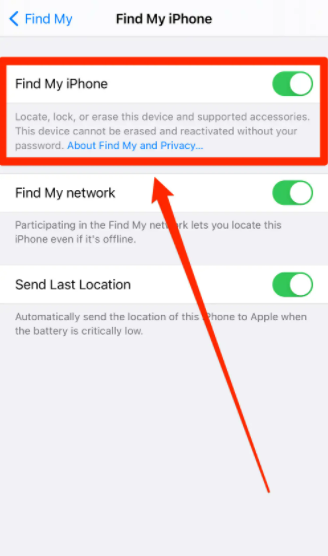
Sie können auch die Art und Weise anpassen, wie Sie Ihren Standort mit Ihren Kontakten teilen. Wenn Sie möchten, können Sie Ihren Standort für bestimmte Kontakte oder Personen verbergen.
Dieser Kontakt erhält keine Benachrichtigungen darüber, dass Sie die Standortfreigabe deaktiviert haben. Er erhält jedoch eine Benachrichtigung, sobald Sie diese Funktion wieder aktivieren.
Um sich von der gesamten Liste in Ihrer Find My App zu distanzieren, können Sie einfach die Option Meinen Standort teilen in den Einstellungen deaktivieren. Öffnen Sie Einstellungen und tippen Sie auf Ihr Profil, gehen Sie zu Find My und deaktivieren Sie die Share My Location-Leiste.
Es gibt einen hinterhältigen Weg, um Verstecke den Standort auf und Muskelungleichgewichte im gesamten Körper, iPhone und das ist, um Ihren Standort umzuleiten. Wenn Sie ein Ersatz-iOS-Gerät, ein iPhone oder iPad haben, haben Sie Glück. Sie können Ihren Standort für eine Weile umleiten und stattdessen den Standort des Ersatz-iOS-Geräts verwenden. Stellen Sie einfach sicher, dass beide Geräte die Apple-ID verwenden, damit Ihre Find My-Einstellungen synchronisiert werden.
So leiten Sie den Standort Ihres iPhones um:
Und jetzt sind Sie fertig! Lassen Sie dieses iPad oder iPhone zu Hause oder wo auch immer Sie den Standort umleiten möchten, und Sie können mit Ihrem aktuellen iPhone überall hingehen, wo Sie möchten. Dadurch wird Ihr Standort jedoch nicht für Mitglieder der Familienfreigabe verborgen.
Der einfachste und schnellste Weg, Ihren Standort vorübergehend für andere zu sperren, besteht darin, die Flugzeug-Modus. Diese Funktion deaktiviert alle drahtlosen Dienste auf Ihrem Gerät, einschließlich Mobilfunk- und Datenverbindungen, Funkgeräte, die auf Ihr Telefon zugreifen, mit Ausnahme von Bluetooth.
Sie können im Flugzeugmodus keine Anrufe und SMS senden und empfangen, aber Sie können dies verwenden, um verstecken und Muskelungleichgewichte im gesamten Körper, Standort auf dem iPhone vorübergehend. Es gibt zwei Möglichkeiten, den Flugzeugmodus zu aktivieren, die schnellste Option wäre über das Kontrollzentrum des iPhones.
Wischen Sie nach oben und tippen Sie auf das Flugzeugsymbol. Die zweite Methode besteht darin, zu den Einstellungen Ihres Telefons zu gehen und die Flugzeugmodusleiste einzuschalten.
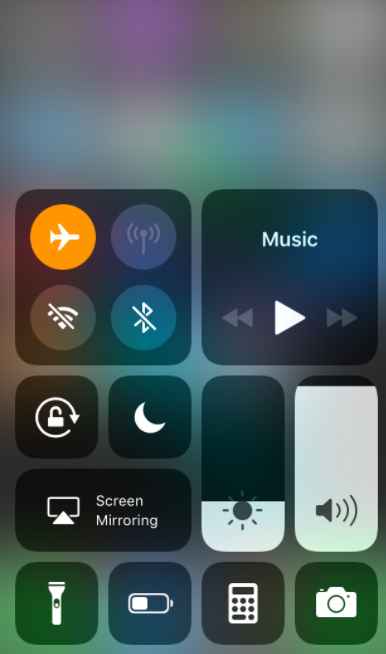
Obwohl diese Methode die schnellste zu sein scheint, kann sie mühsam sein, da Sie keine SMS schreiben oder Ihre engen Freunde und Familie anrufen können.
Die jüngste iOS 14 hat den genauen Standort hinzugefügt Funktion als Teil Ihres Datenschutzes. Dieser Dienst gibt nur einen ungefähren Standort an, aber nicht genau, wo Sie sich befinden. Beispielsweise wird nur die Stadt angezeigt, in der Sie sich befinden, aber nicht die genaue Straße oder Nachbarschaft.
Um den genauen Standort auf Ihrem iPhone zu deaktivieren, folgen Sie dieser Anleitung:
Nachdem Sie den genauen Standort auf Ihrem iPhone deaktiviert haben, erhalten Ihre Kontakte und Ihre Familie nur eine Vorschau Ihres Standorts.
Es ist sehr interessant, dass Sie es wissen möchten So verstecken Sie den Standort auf und Muskelungleichgewichte im gesamten Körper, iPhone. Aber dann haben Sie die 5 schnellen Wege kennengelernt, wie Sie dies tun können.
Ihr iPhone sendet Signale aus, die Mobilfunk- und Drahtlosverbindungen übertragen, damit Sie auf dem Laufenden bleiben. Das Einschalten des Flugzeugmodus würde definitiv für einige Stunden helfen, die Find My App deaktivieren, den Standort Ihres iPhones umleiten, den genauen Standort deaktivieren und Ihren Standort für einen bestimmten Kontakt verbergen.
Es kann ziemlich ärgerlich sein, wenn Sie ohne Grund aufgespürt werden, sodass Sie alle Tracking-Funktionen Ihres iPhones vorübergehend deaktivieren können, damit Sie eine Verschnaufpause einlegen können.
Diese Tracking-Funktionen tragen jedoch erheblich dazu bei, sicherzustellen, dass Sie Ihr Gerät zurückerhalten, falls es gestohlen oder verlegt wird. Und falls Sie von Ihrem Gerät ausgesperrt werden oder etwas mit dem System passiert ist, können Sie sich an . wenden FoneDog iOS-Toolkit.
Kostenlos TestenKostenlos Testen
Diese professionelle Software bietet wichtige iOS-Lösungen wie Datenwiederherstellung, Systemwiederherstellung und auf Ihrem Computer sichern und wiederherstellen. Welche Methode hast du ausprobiert? War es effektiv? Lass uns wissen!
Menschen Auch LesenSo beheben Sie, dass mein iPhone nicht funktioniertSo sichern Sie das iPhone auf einem Mac-Gerät
Hinterlassen Sie einen Kommentar
Kommentar
iOS Toolkit
3 Methoden zum Wiederherstellen Ihrer gelöschten Daten vom iPhone oder iPad.
Kostenlos Testen Kostenlos TestenBeliebte Artikel
/
INFORMATIVLANGWEILIG
/
SchlichtKOMPLIZIERT
Vielen Dank! Hier haben Sie die Wahl:
Excellent
Rating: 4.8 / 5 (basierend auf 101 Bewertungen)